您是否正在處理 wordpress 網(wǎng)站上的 403 forbidden 錯(cuò)誤?
403 Forbidden 錯(cuò)誤是 WordPress 網(wǎng)站所有者可能遇到的最煩人的錯(cuò)誤之一。它可能會(huì)阻止您訪問 WordPress 管理區(qū)域和/或網(wǎng)站上的特定頁面。
在本文中,我們將向您展示如何輕松修復(fù) WordPress 中的 403 Forbidden 錯(cuò)誤。

WordPress 中的 403 禁止錯(cuò)誤是什么?
當(dāng)您的服務(wù)器權(quán)限不允許訪問WordPress 網(wǎng)站上的特定頁面時(shí),會(huì)顯示 403 Forbidden 錯(cuò)誤代碼。
此錯(cuò)誤通常伴隨有以下文本:
403 Forbidden – 您無權(quán)訪問此服務(wù)器上的“/”。
此外,嘗試使用 ErrorDocument 處理請(qǐng)求時(shí)遇到 403 Forbidden 錯(cuò)誤。
下面是它的示例:
您可能會(huì)在不同的情況下看到此錯(cuò)誤。例如:
- 403 Forbidden – wp-admin或WordPress 登錄頁面上的訪問被拒絕。
- 403 Forbidden –?WordPress 安裝期間。
- 403 禁止錯(cuò)誤 – 訪問 WordPress 網(wǎng)站上的任何頁面時(shí)。
您可能還會(huì)看到“訪問被拒絕”,而不是完整的 403 禁止?fàn)顟B(tài)。或者,該消息可能會(huì)顯示“訪問 yourdomain.com 被拒絕”。您無權(quán)查看此頁面。”
有關(guān) WordPress 錯(cuò)誤代碼的更多說明,您可以查看我們最常見的 WordPress 錯(cuò)誤列表以及如何修復(fù)它們。
現(xiàn)在您已經(jīng)了解了 403 錯(cuò)誤的不同類型,我們來談?wù)勊鼈兊脑颉?/p>
WordPress出現(xiàn)403禁止錯(cuò)誤的原因是什么?
當(dāng)您的服務(wù)器不允許訪問特定頁面時(shí),會(huì)出現(xiàn) 403 Forbidden 錯(cuò)誤代碼。有多種原因可以導(dǎo)致這種情況發(fā)生。
WordPress 中出現(xiàn) 403 Forbidden 錯(cuò)誤的常見原因之一是安全插件配置不當(dāng)。許多WordPress 安全插件如果認(rèn)為某個(gè) IP 地址(或整個(gè) IP 地址范圍)是惡意的,則可以阻止該 IP 地址(或整個(gè) IP 地址范圍)。
另一個(gè)可能的原因可能是.htaccess 文件損壞或服務(wù)器上的文件權(quán)限不正確。
您的WordPress 托管公司有時(shí)可能會(huì)意外更改其服務(wù)器設(shè)置。這可能會(huì)導(dǎo)致您的網(wǎng)站出現(xiàn) 403 禁止錯(cuò)誤。
說了這么多,我們來看看如何修復(fù)WordPress中的403禁止錯(cuò)誤。
注意:在您執(zhí)行任何操作之前,我們建議您為您的網(wǎng)站創(chuàng)建完整的 WordPress 備份。您可以查看我們有關(guān)如何備份 WordPress 網(wǎng)站的指南。如果您使用自動(dòng) WordPress 備份插件,請(qǐng)確保您可以訪問最新的備份,然后再繼續(xù)。
如果您想跳到特定方法,可以使用這些快速鏈接:
- 方法一:修復(fù)wordpress插件導(dǎo)致的403 Forbidden錯(cuò)誤
- 方法 2:修復(fù)由損壞的 .htAccess 文件引起的 403 禁止錯(cuò)誤
- 方法三:修復(fù)WordPress文件權(quán)限導(dǎo)致的403 Forbidden錯(cuò)誤
視頻教程
https://www.youtube.com/embed/DFabZaa3YXM?version=3&rel=0&fs=1&showsearch=0&showinfo=1&iv_load_policy=1&wmode=transparent訂閱 WPBeginner
https://www.youtube.com/subscribe_embed?usegapi=1&channel=wpbeginner&layout=default&count=default&origin=https%3A%2F%2Fwpbeginner.com&gsrc=3p&ic=1&jsh=m%3B%2F_%2Fscs%2Fapps-Static%2F_%2Fjs%2Fk%3Doz.gapi.en.vQiXRrxCe40.O%2Fam%3DAQ%2Fd%3D1%2Frs%3DAGLTcCMBxIGVyXSdvvcs43a64yHt_P7dfg%2Fm%3D__features__#_methods=onPlusOne%2C_ready%2C_close%2C_open%2C_resizeMe%2C_renderstart%2Concircled%2Cdrefresh%2Cerefresh&id=I0_1448178294715&parent=https%3A%2F%2Fwpbeginner.com
如果您更喜歡書面說明,請(qǐng)繼續(xù)閱讀。
方法一:修復(fù)WordPress插件導(dǎo)致的403 Forbidden錯(cuò)誤
您需要做的第一件事是查看您的 WordPress 插件是否導(dǎo)致了 403 Forbidden 錯(cuò)誤。為此,您需要暫時(shí)停用所有 WordPress 插件。這包括您可能已安裝在站點(diǎn)上的任何安全插件。
如果這解決了您的問題,則意味著您網(wǎng)站上的插件之一導(dǎo)致了此錯(cuò)誤。
您可以一次激活所有插件,直到重現(xiàn) 403 Forbidden 錯(cuò)誤,從而找出導(dǎo)致錯(cuò)誤的插件。然后,您需要?jiǎng)h除有問題的插件并尋找替代方案或聯(lián)系開發(fā)人員尋求支持。
如果此方法不起作用,請(qǐng)繼續(xù)閱讀。
方法 2:修復(fù)由損壞的 .htaccess 文件引起的 403 禁止錯(cuò)誤
通常,403 Forbidden 錯(cuò)誤是由WordPress 網(wǎng)站中損壞的.htaccess 文件引起的。好消息是修復(fù)這個(gè)文件非常容易。
首先,您需要使用FileZilla 等FTP 客戶端或 cPanel 中的文件管理器應(yīng)用程序連接到您的網(wǎng)站。
接下來,在 WordPress 網(wǎng)站的根文件夾中找到 .htaccess 文件。如果您在 WordPress 文件夾中找不到 .htaccess 文件,請(qǐng)參閱本指南。
您需要將 .htaccess 文件下載到您的計(jì)算機(jī)上,以便獲得它的全新備份。之后,只需從服務(wù)器中刪除該文件即可。別擔(dān)心,您的 WordPress 仍然可以工作。

現(xiàn)在,嘗試訪問您的網(wǎng)站。如果 403 禁止錯(cuò)誤得到解決,則意味著您的 .htaccess 文件已損壞。
您可以通過登錄 WordPress 管理區(qū)域并轉(zhuǎn)到設(shè)置 ? 永久鏈接頁面來生成新的 .htaccess 文件。
只需單擊頁面底部的“保存更改”按鈕,WordPress 將生成一個(gè)新的 .htaccess 文件。
方法三:修復(fù)WordPress文件權(quán)限導(dǎo)致的403 Forbidden錯(cuò)誤
如果其他解決方案尚未修復(fù)您網(wǎng)站上的 403 禁止錯(cuò)誤,則最有可能的原因是文件權(quán)限不正確。
您網(wǎng)站上存儲(chǔ)的所有文件都具有文件權(quán)限。這些文件權(quán)限控制誰可以訪問您的 WordPress 網(wǎng)站上的文件和文件夾。
不正確的文件權(quán)限可能會(huì)導(dǎo)致 403 Forbidden 錯(cuò)誤。它們使您的網(wǎng)絡(luò)服務(wù)器認(rèn)為您沒有訪問這些文件的權(quán)限。
您可以要求您的 WordPress 托管提供商檢查您的網(wǎng)站是否有正確的文件權(quán)限。有些房東非常支持你,所以他們不會(huì)介意,并且可能會(huì)為你解決這個(gè)問題。
自行更改文件權(quán)限可能會(huì)產(chǎn)生嚴(yán)重后果。如果您對(duì)自己做這件事沒有信心,最好向其他 WordPress 網(wǎng)站所有者尋求幫助或聘請(qǐng)專業(yè)人士。
但是,如果您想自己執(zhí)行此操作,那么以下是如何檢查您的文件權(quán)限。
只需使用 FTP 客戶端連接到您的 WordPress 站點(diǎn)即可。導(dǎo)航到包含所有WordPress 文件的根文件夾。
單擊選擇一個(gè)文件夾,右鍵單擊它,然后從菜單中選擇“文件權(quán)限”。
您的 FTP 客戶端將向您顯示一個(gè)文件權(quán)限對(duì)話框,如下所示:
WordPress 網(wǎng)站上的所有文件夾都應(yīng)具有 744 或 755 的文件權(quán)限。
同時(shí),您的 WordPress 網(wǎng)站上的所有文件都應(yīng)具有 644 或 640 的文件權(quán)限。
您可以將根文件夾的文件權(quán)限設(shè)置為 744 或 755。您還需要選中“遞歸到子目錄”旁邊的框,然后選中“僅應(yīng)用于目錄”選項(xiàng)。
只需單擊“確定”按鈕即可。您的 FTP 客戶端現(xiàn)在將開始設(shè)置該文件夾中所有子目錄的權(quán)限。
完成后,您需要對(duì)所有文件重復(fù)該過程。這次,您將使用文件權(quán)限 644 或 640,并且不要忘記選擇“遞歸到子目錄”和“僅應(yīng)用于文件”選項(xiàng)。
單擊“確定”按鈕,您的 FTP 客戶端將開始為所有選定的文件設(shè)置文件權(quán)限。
現(xiàn)在嘗試訪問您的網(wǎng)站,看看 403 禁止錯(cuò)誤是否已經(jīng)消失。就是這樣!
我們希望這篇文章可以幫助您修復(fù) WordPress 中的 403 禁止錯(cuò)誤。您可能還想查看我們保護(hù)您的 WordPress 管理區(qū)域的專家提示和技巧,以及有關(guān)我們?yōu)楹问褂?Sucuri來提高所有 WordPress 網(wǎng)站安全性的文章。
.jpg)















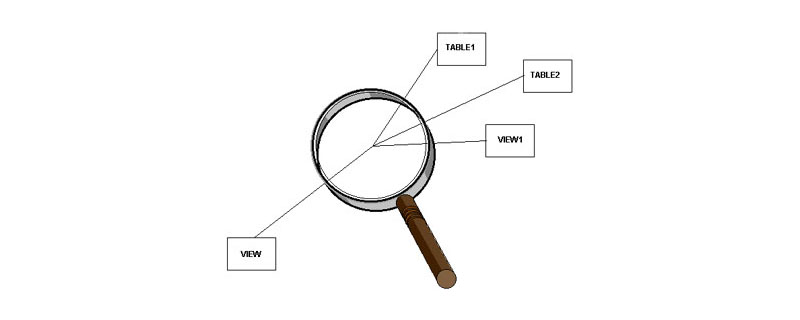

.png)

